JSMedia – Penggunaan laptop yang terlalu intens tentunya akan menimbulkan beragam masalah, di mana Anda bisa melakukan reset untuk dapat mengatasinya. Nah bila laptop Anda sudah menggunakan Windows 10, tentu ada cara reset Windows 10 yang mudah untuk dilakukan.
Melakukan reset pada Windows 10 tidak sama dengan reset pada umumnya, di mana Anda tidak perlu khawatir dengan file atau data Anda di laptop. Karena yang direset hanyalah sistem Windowsnya saja dan data pribadi akan tetap aman.
Fungsi Reset Windows 10

Secara garis besar melakukan reset pada perangkat dilakukan untuk beragam tujuan, hal ini karena reset memang mempunyai fungsi yang beragam. Apalagi Windows 10 yang kabarnya mampu mengatasi banyak masalah, berikut adalah beberapa fungsi utamanya:
- Mengembalikan fungsi OS yang mengalami error.
- Mengatasi laptop yang terasa lemot.
- Membersihkan semua virus yang ada di laptop.
- Merestore dan mengembalikan kinerja laptop.
Cara Reset Windows 10
Apabila Anda merasa laptop sudah mulai lemot dan sering hang, maka Anda harus segera meresetnya. Cara ini terbilang lebih efektif dari pada harus melakukan install ulang, untuk pengguna Windows 10 sendiri Anda bisa menggunakan cara yang ada di bawah ini.
1. Reset Windows 10 secara Default

Windows 10 sebenarnya sudah menyediakan fitur reset pada sistemnya, tentunya cara ini lebih aman dan dapat mengembalikan performa laptop seperti semula. Cara untuk menggunakan fitur tersebut ialah sebagai berikut:
- Pertama bukalah menu Setting di laptop Anda, caranya bisa pergi ke Start atau langsung dengan menekan Windows + I.
- Setelah itu Anda akan diarahkan menuju halaman pengaturan, di sini klik opsi menu Update & Security.
- Lalu akan muncul opsi update yang bisa Anda lakukan, klik bagian Recovery dan tekan tombol Get Started.
- Kemudian Anda akan diberi pilihan reset laptop, di sini Anda bisa memilih Keep my files untuk mereset tanpa menghapus file pribadi.
- Sedangkan Anda juga bisa memilih remove everything untuk menghapus semuanya di dalam laptop termasuk file pribadi Anda.
- Setelah Anda memilih jenis riset yang akan dilakukan, berikutnya akan muncul Konfirmasi Reset.
- Klik Next untuk melanjutkannya, lalu akan muncul lagi peringatan Reset Data.
- Sebelum menekan tombol reset, pastikan baterai Anda masih di atas 80% agar proses tidak gagal nantinya.
- Berikutnya tekan tombol Reset dan proses akan mulai berjalan.
- Tunggulah hingga proses reset selesai.
- Di sini Anda sudah berhasil melakukan reset dan kini laptop Anda sudah kembali ringan seperti sedia kala.
Baca Juga: Cara Mengatasi Limited Access WiFi
2. Reset Windows 10 dengan CMD
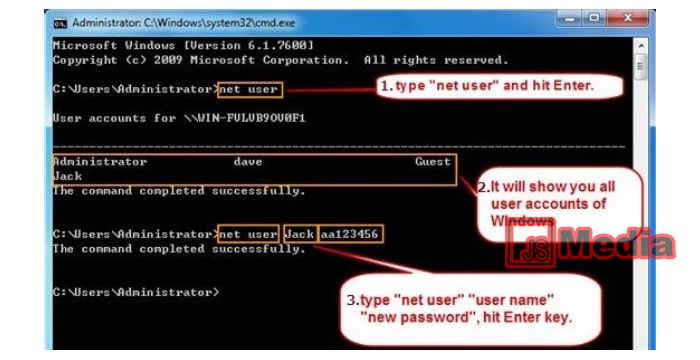
Cara reset Windows 10 berikutnya ialah dengan menggunakan CMD, cara tersebut bisa menjadi alternatif bila Anda tidak bisa melakukan reset secara default. Berikut cara reset menggunakan CMD di Windows 10:
- Langkah pertama bukalah menu Home dan cari opsi command prompt.
- Klik kanan dan akan muncul pilihan Run as Administrator.
- Selanjutnya akan muncul sebuah halaman untuk melakukan scan pada Windows, ketiklah sfc /scannow dan tekan Enter.
- Kemudian proses scanning akan mulai berjalan, tunggulah beberapa saat hingga proses scanning Windows selesai dilakukan.
- Hasil scanning akan menunjukkan kerusakan apa saja yang ada di laptop, baik file yang hilang, rusak, ataupun mendeteksi adanya virus.
- Di sini Anda tidak perlu melakukan apa-apa lagi, karena semua masalah tersebut sudah diatasi secara langsung oleh CMD.
- Kembalilah dan coba laptop Anda untuk beragam kegiatan, pastinya Anda akan merasa laptop menjadi lebih cepat dan juga ringan.
Itulah cara reset Windows 10 yang bisa Anda gunakan saat sedang membutuhkannya, di mana dengan melakukan reset ada banyak sekali kelebihan yang didapatkan. Mulai dari laptop yang lebih ringan, mengatasi virus, memperbaiki file yang hilang, dan masih banyak lainnya.
Tentu saja melakukan reset di Windows 10 bisa menjadi alternatif dari pada harus melakukan install ulang. Selain lebih cepat dan mudah, mereset laptop juga tidak akan menghapus file yang ada di dalamnya. Sehingga cocok untuk Anda yang memiliki beragam file penting di laptop tersebut.





